2024/2/9 更新:軟體版本更新至 v6.0.1.5 最新版。
常常會亂裝一些軟體的人,大概也會很常用到軟體移除功能,雖然控制台裡面就有軟體移除功能,不過開啟速度還是有一點點慢,而且軟體如果沒安裝好或移除乾淨,可能會有些「屍體」卡在那邊不好清理。下面介紹這個Absolute Uninstaller是一個速度很快的移除工具,除了啟動速度稍微快一點點,,
其實Absolute Uninstaller這軟體還有個很特別的地方是,他會特別標出最近剛安裝的軟體,如果你試玩了新東西覺得不滿意想移除的話,這個功能會滿方便的。另外還有個「批次卸載」功能,可以一次選取多個程式來執行移除工作。不過我倒不喜歡用批次移除功能,比較習慣一個一個單獨處理。
▇ 軟體小檔案 ▇
- 軟體名稱:Absolute Uninstaller
- 軟體版本:6.0.1.5
- 軟體語言:中文(內建多國語系)
- 軟體性質:免費軟體
- 檔案大小:8.11 MB
- 系統支援:Windows 7/8/10/11
- 官方網站:http://www.glarysoft.com/
- 軟體下載:按這裡
Absolute Uninstaller軟體特色:
- 最近安裝的軟體會特別標示「新的!」,方便快速選取
- 可依照軟體安裝日期排序
- 可將目前已安裝的軟體清單匯出成TXT純文字檔。
- 支援「隨打即搜」,可以快速尋找出你要的程式
- 支援批次移除軟體功能
- 自動搜尋無效項目,可協助尋找、移除軟體垃圾
軟體操作界面已有更新:
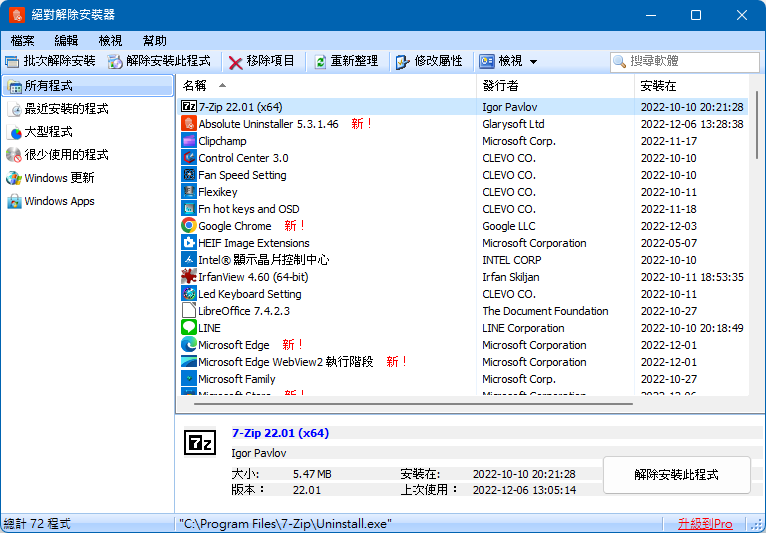
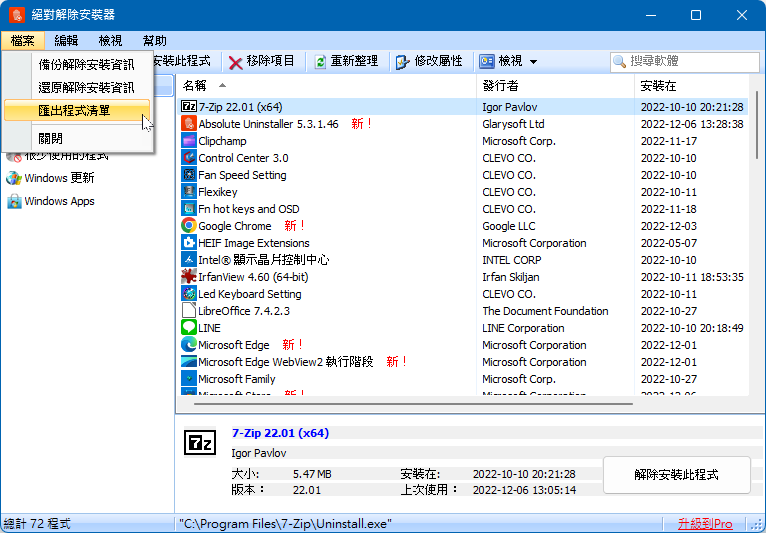
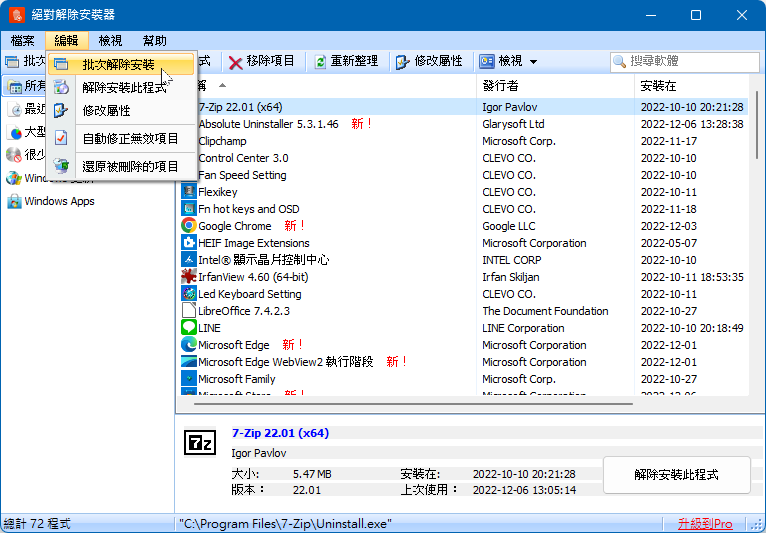
一、Absolute Uninstaller軟體操作介面:
第1步 安裝好軟體並打開之後,很快就可以列出全部已安裝的軟體,要移除時,只要選取後再按一下〔移除〕按鈕即可自動執行軟體移除工作。

第2步 如果有某個程式已經移除了,可卻還留著一個沒用的名字在那邊,可以在軟體名稱上按一下滑鼠右鍵再點選【刪除此項目】,即可將他刪除。
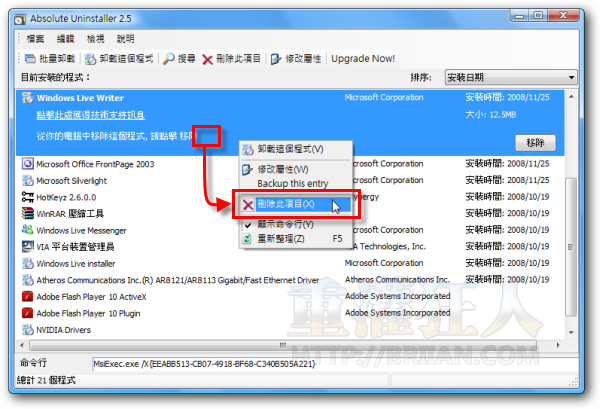
第3步 如果你想批次移除多個程式,可以按一下〔批量卸載〕按鈕,勾選你要移除的程式後再按移除。不過建議不要使用此功能,感覺不是很好用...。
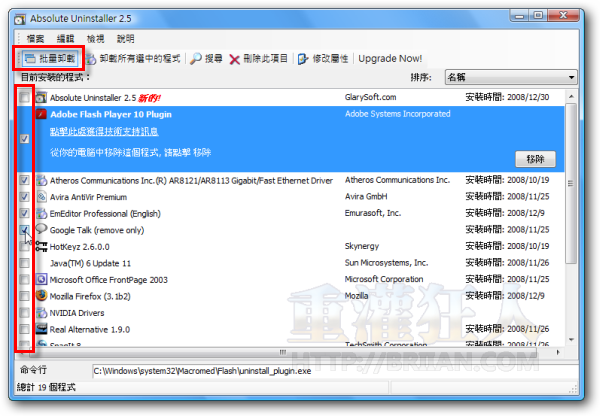
二、如何將已安裝的軟體清單匯出成TXT文字檔
第1步 如果你想把已安裝的軟體清單整理出來,可以按下〔檔案〕→【導出程式列表】,即可將目前已安裝的軟體匯出成TXT文字檔。
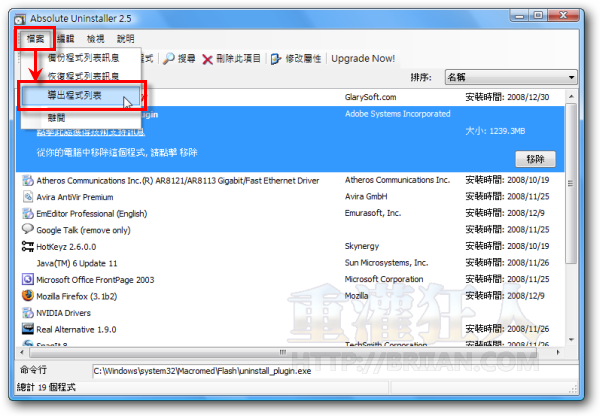
第2步 如圖,匯出後的文件就長得像這樣,支援中文字體顯示。
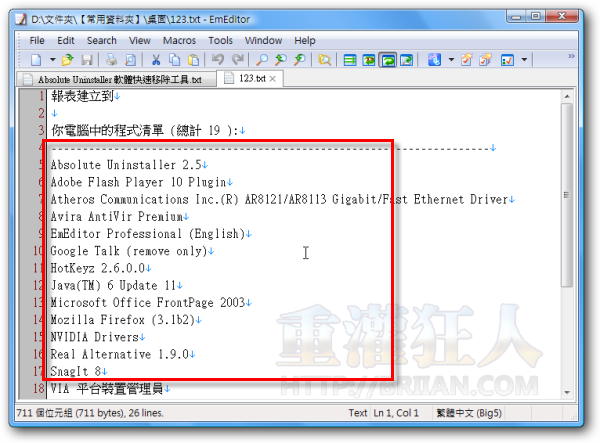
延伸閱讀:
